Multi-View
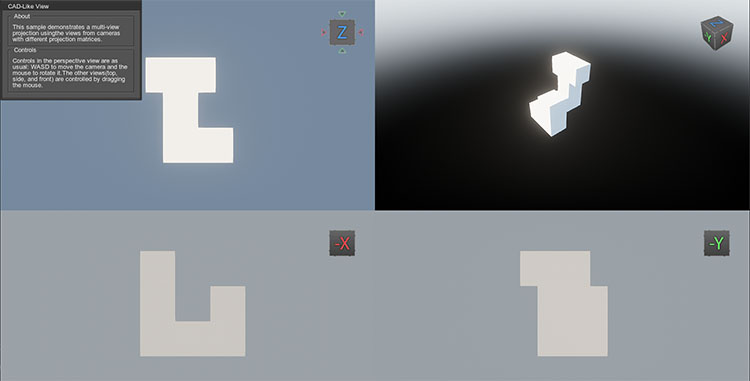
The Multi-view set of samples demonstrates how to create several viewports in the application:Multi-view示例集演示了如何在应用程序中创建几个视口:
- CAD-Like View实现演示了一个多视图分屏,它结合了来自具有不同投影矩阵的摄像机的视图(正面、侧面、顶部和透视),就像CAD软件中那样。
- Split-Screen View实现使用WidgetSpriteViewport并允许控制两个数据集的运动各有自己的观点在一个键盘(WASD底部的顶视图和箭头键)就像在旧式的赛车游戏。
访问演示项目源代码#
您可以学习和修改此演示的源代码来创建自己的项目。 要访问源代码,请执行以下操作:
- 在Demos部分中找到C++ Samples演示并点击Install(安装)(如果您尚未安装)。
- 安装成功后,demo会出现在Installed部分,您可以点击Copy as Project基于此创建项目 演示。

- 在打开的 Create New Project 窗口中,在相应字段中输入新项目的名称,然后单击Create New Project.

- 现在您可以点击Open Code IDE查看和修改默认IDE中的源代码,或者点击Open Editor打开项目 在 UnigineEditor中。

本页面上的信息适用于 UNIGINE 2.19.1 SDK.
最新更新:
2024-12-13
Help improve this article
Was this article helpful?
(or select a word/phrase and press Ctrl+Enter)
